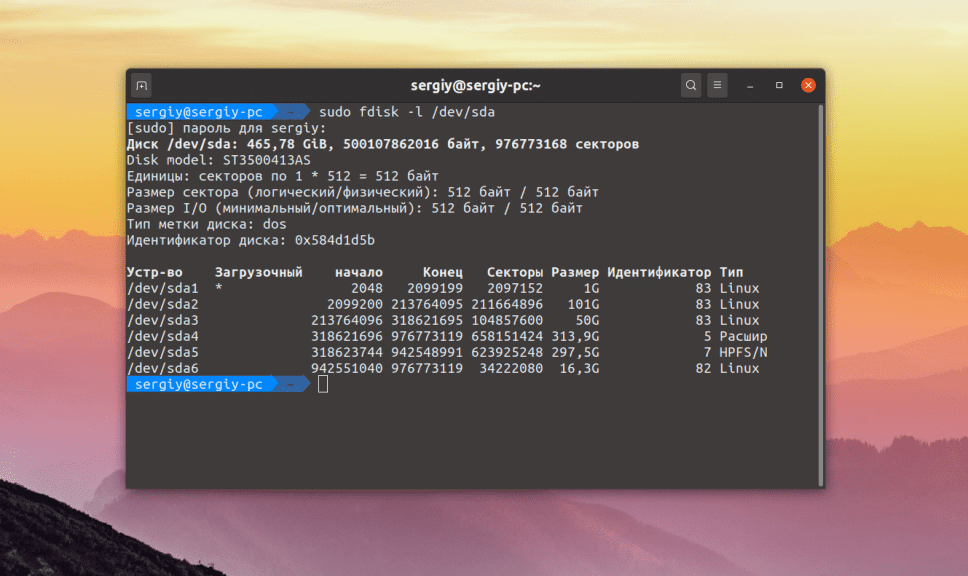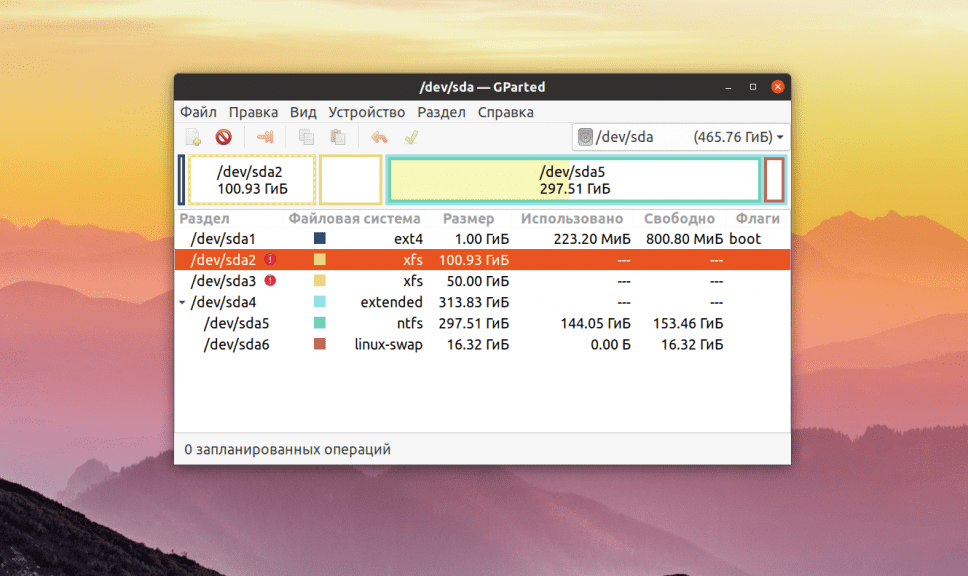- Технический блог
- 3 thoughts on “ Восстановление сбойных секторов SATA дисков в линукс ”
- Как в Linux проверить диск на битые секторы
- Проверяем диск на битые секторы
- Linux: проверка диска
- Что такое битые блоки и почему они появляются
- Проверка диска Linux
- Badblocks
- GParted
- Smartmontools
- Safecopy
- Что делать, если обнаружена ошибка в системной программе Ubuntu
- Заключение
Технический блог
Восстановление сбойных секторов HDD и SATA дисков в Linux.
Предыстория: давно искал аналоги HDD Regenerator, Victoria, MHDD для линукс, и ничего не находил. Натолкнулся на hdrecover 0.5, но реального восстановления сбойных секторов не произошло. HDrecover час шел до сбойного сектора, аттемпил с разных мест, угрожал, что убьёт данные, я соглашался на data destory, но сбойные сектора не восстанавливал.
И вот упершись рогом, решительно взялся за линукс. Уже лет 20 где-то и как-то восстановление происходит, но в линуксе никак. С жестким диском повезло, на нём была куча сбойных секторов. 250GB Seagate 5400rpm из ноубука. Так как было время для экспериментов, HDD Regenerator на старом компе через IDE бодро восстанавливал сектора, а hdrecover — нет.
Сначала в hdrecover во второй параметр командной строки я дописал указание сектора, с которого нужно начинать сканирование, потому как ждать по часу было невозможно долго.
Как-раз мне на этом жестком диске попался сектор, который иногда поддавался attemp pounce — то есть автор hdrecover на каких-то моделях жестких дисков может быть увидел эффект, когда можно добиться восстановления данных из сбойного сектора путём попыток чтения этого сектора сразу после чтения далеко и близко расположенных мест диска. Физически головка движется с края диска не так позиционируясь, как если бы она передвинулась с соседней дорожки.. В итоге у меня: сектор иногда читался, но 100% не восстанавливался.
Теперь вводные: Мне НЕ нужно было восстанавливать данные. Мне нужно было восстановить только сбойные секторы с потерей информации. Если же вам нужно восстановить максимум информации: Копируйте всё на другой несбойный диск: ddrescue, dd sync,noerror и после этого с нормального диска восстанавливайте через R-Studio Recovery. Если диск сыпется, то все эксперименты с восстановлением секторов и попыток запуска десятков «лучших программ восстановления данных» приводят только к ещё большей потере данных.
Так как мне не нужны были attemp pounce сектора, которые бы то читались, то не читались, из программы была убрана эта функциональность множественных попыток чтения, так как толку от этого не было, это сильно занимало время восстановления, и далее при использовании программ восстановления данных сильно бы их замедляло. Так даже лучше — при первой ошибке чтения перезаписываем сектор, а диск там уж сам что-то сделает: перепишет или remap. Как именно remap в линуксе сделать, я ещё не понял. Да и практики мало (чем remap в victoria отличается, то же непонятно, чаще не восстанавливает никак сектора)
hdrecover, записывая в устройство сектор, не восстанавливал данные. Попробовав dd if=/dev/zero of=/dev/sdX count=1 seek=XXX, увидел, что сектор XXX восстановился. Добавив 2-й попыткой восстановления команду dd уже в саму программу hdrecover, был получен положительный результат.
Восстановление секторов конкретного жесткого диска было успешным и на старом компьютере с IDE — SATA контроллере (не AHCI), и на переходнике USB 3.0-SATA.
Оставляйте комментарии по результатам своего восстановления.
Что ещё можно добавить в программу для функциональности: первичное быстрое чтение всего диска скачками для выявления большой сбойной области сразу.
Для чего может быть нужно множественное восстановление сбойных секторов: когда надоело смотреть лог и давать команду dd восстанавливая вручную, когда невозможно достать жесткий диск и провести процедуру на старом SATA контроллере через HDD Regenerator, когда данные не сильно нужны (восстановится — нормально, прогоним chkdsk или fsck, не восстановится — переустановим систему). Ну а сама программа hdrecover может использоваться для тестирования жестких дисков сразу с режимом восстановления.
P.S. Если диск сильно цыкает — то скорее всего он не может спозиционироваться на дорожку, и hdrecover вряд ли поможет.
P.S.S. для новичков в линукс: вывод хвоста сислога в отдельном окне: tail -f /var/log/syslog — и там видны результаты подключения USB устройств, ошибок дисков и номера сбойных секторов.
Исходные тексты и скомпилированная на 64 бит программа:
Файл [download url=»http://agansk.ru/tech/wp-content/uploads/2019/04/hdrecover-0.5-dd.tar.gz»]
3 thoughts on “ Восстановление сбойных секторов SATA дисков в линукс ”
Если сбойные сектора не восстанавливаются, то для работы на таком диске можно сделать такое:
глянуть, что где: fdisk -l
глянуть mount, если надо отмонтировать нужный диск: umount /dev/sdb1
проверим на сбойные сектора: badblocks -s /dev/sdb1 > /home/user/sdb1_badblocks
Выполним команду для игнорирования сбойных секторов, что бы исключить их от использования в ОС:
e2fsck -l /home/user/sdb1_badblocks /dev/sdb1
Сам не пробовал, если у меня сбойные сектора не восстанавливаются — диск идёт с пометкой сбойный, максимум: для хранения неважной информации..
Если сбойных секторов очень много, не сотни, а десятки тысяч, можно изменить в тексте hdrecover.cpp команду перезаписи на count=16 или больше, для ускорения процесса
whdd для командной строки удалось скомпилять в ubuntu 16.04 (apt install dialog libncurses5-dev libncursesw5-dev). И на debian 8 и на убунту выбор ata или posix приводил к ошибке сегментирования.
hddsuperclone для графического экрана не копирует смонтированный диск..
Источник
Как в Linux проверить диск на битые секторы
Важнейшей составляющей компьютера выступает жесткий диск. Именно на нем хранятся файлы операционной системы и прочая важная информация. Единица хранения на жестком диске — сектор или блок. Именно в него записывается определенный объем данных, обычно это 512 или 1024 байт. Со временем на диске появляются битые секторы, которые перестают работать, но файловая система продолжает пытаться записать в них информацию. Записать информацию в такие секторы крайне сложно, поэтому пользователь может их потерять. Причем этот недостаток свойственен жестким дискам HDD, а твердотельные накопители SSD лишены этих недостатков. В них есть специальный контроллер, который перемещает данные из битых секторов в рабочие. В этой статье расскажем о том, как проверить диск на битые секторы в Linux.
Проверяем диск на битые секторы
Для поиска битых секторов на жестком диске в операционной системе Linux подходит программа под названием badblocks. Если вам надо проверить корневой или домашний раздел диска, то лучше загрузится в LiveCD, чтобы файловая система не была смонтирована. Если необходимо посмотреть, какие разделы есть на диске можно воспользоваться командой fdisk:
Пользуясь графическим интерфейсом, можно воспользоваться Gparted — специальная утилита. Пользователю достаточно выбрать нужный диск в выпадающем списке.
В конкретном примере рассмотрим, как проверить раздел /dev/sda2 с файловой системой XFS. Для этого используется команда badblocks. Синтаксис у неё довольно простой:
Вам могут потребоваться следующие опции программы:
- -e — дает возможность установить количество битых блоков, после достижения которого дальше продолжать тест не надо;
- -f — по умолчанию утилита пропускает тест с помощью чтения/записи если файловая система смонтирована чтобы её не повредить, эта опция позволяет всё таки выполнять эти тесты даже для смонтированных систем;
- -o — записать обнаруженные битые блоки в указанный файл;
- -p — количество проверок, по умолчанию только одна;
- -s — показывает прогресс сканирования раздела;
- -v — максимально подробный режим;
- -i — позволяет передать список ранее найденных битых секторов, чтобы не проверять их снова;
- -n — использовать безопасный тест чтения и записи, во время этого теста данные не стираются;
- -w — позволяет выполнить тест с помощью записи, на каждый блок записывается определённая последовательность байт, что стирает данные, которые хранились там раньше.
С целью проведения обычной проверки используйте такую команду:
Эту команду можно выполнять на диске с операционной системой, ничего страшного не будет — она не способна навредить. Допускается выполнять на смонтированной файловой системе, хотя этого лучше не делать Если файловая система размонтирована, рекомендуем сделать тест с записью с помощью опции -n:
После окончания проверки системе необходимо сообщить информацию о битых секторах, чтобы она туда не обращалась. Для этого можно использовать утилиту fsck и опцию -l:
В случае использования файловой система семейства Ext для поиска битых блоков и автоматической регистрации их в файловой системе используйте команду e2fsck:
При помощи параметр -с легко искать битые блоки и добавлять их в список, -f — проверяет файловую систему, -p — восстанавливает повреждённые данные, а -v выводит всё подробно.
Тепеь вы знаете, как проверять жесткий диск и находить битые секторы.
Источник
Linux: проверка диска
Компьютер представляет собой устройство, работа которого основана на взаимодействии множества компонентов. Со временем они могут вызывать сбои в работе. Одной из частых причин неполноценной работы машины становятся битые сектора на диске, поэтому периодически его нужно тестировать. Linux предоставляет для этого все возможности.
Что такое битые блоки и почему они появляются
Блок (сектор) – это маленькая ячейка диска, на которой в виде битов (0 и 1) хранится информация. Когда системе не удается записать очередной бит в ячейку, говорят о битом секторе. Причин возникновения таких блоков может быть несколько:
- брак при производстве;
- отключение питания в процессе записи информации;
- физический износ диска.
Изначально практически на всех носителях имеются нарушения. Со временем их количество может увеличиваться, что говорит о скором выходе устройства из строя. В Linux тестировать диск на ошибки возможно несколькими способами.
Проверка диска Linux
На ядре Linux работает несколько ОС, среди которых Ubuntu и Debian. Процедура проверки диска универсальная и подходит для каждой из них. О том, что носитель пора тестировать, стоит задуматься, когда на дисковую систему оказывается большая нагрузка, скорость работы с носителем (запись/чтение) значительно уменьшилась, либо эти процедуры и вовсе вызывают ошибки.
Многие знакомы с программой на Windows – Victoria HDD. Разработчики позаботились о написании ее аналогов для Linux.
Badblocks
Badblocks – дисковая утилита, имеющаяся в Ubuntu и других дистрибутивах Linux по умолчанию. Программа позволяет тестировать как жесткий диск, так и внешние накопители.
Перед тем, как тестировать диск в Linux следует проверить, какие накопители подключены к системе, с помощью утилиты fdisk-l. Она также покажет имеющиеся на них разделы.
Теперь можно приступать к непосредственному тестированию на битые сектора. Работа Badblocks организовывается следующим образом:
В записи используются следующие команды и операнды:·
- -v – выводит подробный отчет о проведенной проверке;·
- /dev/sdk 1 – проверяемый раздел;·
- bsector.txt – запись результатов в текстовый файл.
Если при проверке диска нашлись битые блоки, нужно запустить утилиту fsck, либо e2fsck, в зависимости от используемой файловой системы. Они ограничат запись информации в нерабочие сектора. В случае файловых систем ext2, ext3 или ext4 выполняется следующая команда:
В противном случае:
Параметр -l указывает программе, что битые блоки перечислены в файле bsector.txt, и исключать нужно именно их.
GParted
Утилита проверяет файловую систему Linux, не прибегая к текстовому интерфейсу.
Инструмент изначально не содержится в дистрибутивах операционной системы, поэтому ее необходимо установить, выполнив команду:
В главном окне приложения отображаются доступные диски. О том, что носитель пора тестировать, понятно по восклицательному знаку, расположенному рядом с его именем. Запуск проверки производится путем щелчка по пункту «Проверка на ошибки» в подменю «Раздел», расположенном на панели сверху. Предварительно выбирается нужный диск. По завершении сканирования утилита выведет результат.
Проверка HDD и других запоминающих устройств приложением GParted доступна для пользователей ОС Ubuntu, FreeBSD, Centos, Debian и других и других дистрибутивов, работающих на ядре Linux.
Smartmontools
Инструмент позволяет тестировать файловую систему с большей надежностью. В современных жестких дисках имеется встроенный модуль самоконтроля S. M. A. R. T., который анализирует данные накопителя и помогает определить неисправность на первоначальной стадии. Smartmontools предназначен для работы с этим модулем.
Запуск установки производится через терминал:
- apt install smartmontools – для Ubuntu/Debian;
- yum install smartmontools – для CentOS.
Для просмотра информации о состоянии жесткого диска, вводится строка:
Проверка на ошибки занимает различное время, в зависимости от объема диска. По окончании программа выведет результат о наличии битых секторов, либо их отсутствии.
Утилита имеет и другие параметры: -a, —all, -x, —xall. Для получения дополнительной информации вызывается справка:
Safecopy
Когда возникает потребность тестировать винчестер в Linux, стоит быть готовым к любому результату.
Приложение Safecopy копирует данные с поврежденного устройства на рабочее. Источником могут быть как жесткие диски, так и съемные носители. Этот инструмент игнорирует ошибки ввода/вывода, чтения, битые блоки, продолжая беспрерывно работать. Скорость выполнения максимально возможная, которую обеспечивает компьютер.
Для установки Safecopy на Linux в терминал вводится строка:
Сканирование запускается командой:
Здесь первый путь обозначает поврежденный диск, второй – директорию, куда сохранятся файлы.
Программа способна создать образ файловой системы нестабильно работающего запоминающего устройства.
Что делать, если обнаружена ошибка в системной программе Ubuntu
Установка нового программного обеспечения или изменения системных настроек могут вызвать сообщение «Обнаружена ошибка в системной программе». Многие его игнорируют, так как на общей работе оно не отражается.
С проблемой обычно сталкиваются пользователи Ubuntu версии 16.04. Тестировать HDD в этом случае нет необходимости, так как проблема скорее заключается именно в программном сбое. Сообщение оповещает о непредвиденном завершении работы программы и предлагает отправить отчет разработчикам. При согласии откроется окно браузера, где требуется заполнить форму из 4 шагов. Такой вариант вызывает сложности и не гарантирует исчезновения ошибки.
Второй способ поможет избежать появления сообщения лишь в том случае, если оно вызывается одной и той же программой. Для этого при очередном оповещении нужно установить галку на опцию «Не показывать больше для этой программы».
Третий метод – отключить утилиту Apport, которая отвечает в Linux за сбор информации и отправку отчетов. Такой подход полностью исключит всплывание окон с ошибками. Возможно отключение только показа уведомлений, оставляя службу сбора в рабочем состоянии. Для этого необходимо выполнить:
gsettings set com.ubuntu.update-notifier show-apport-crashes false
Данные продолжат собираться в папке /var/crash. Их периодически необходимо чистить, чтобы они не заполняли дисковое пространство:
Для полного отключения служб Apport, в терминал вводится запись:
В появившемся тексте значение поля enable меняется с 1 на 0. В дальнейшем, чтобы снова включить службу, возвращаются настройки по умолчанию.
Заключение
Для предотвращения потери файлов жесткий диск и съемные носители рекомендуется периодически тестировать. Linux предлагает несколько подходов к решению задачи. На выбор предоставляется перечень утилит, которые выявляют поврежденные сектора и обеспечивают перенос информации на нормально функционирующее устройство.
Источник